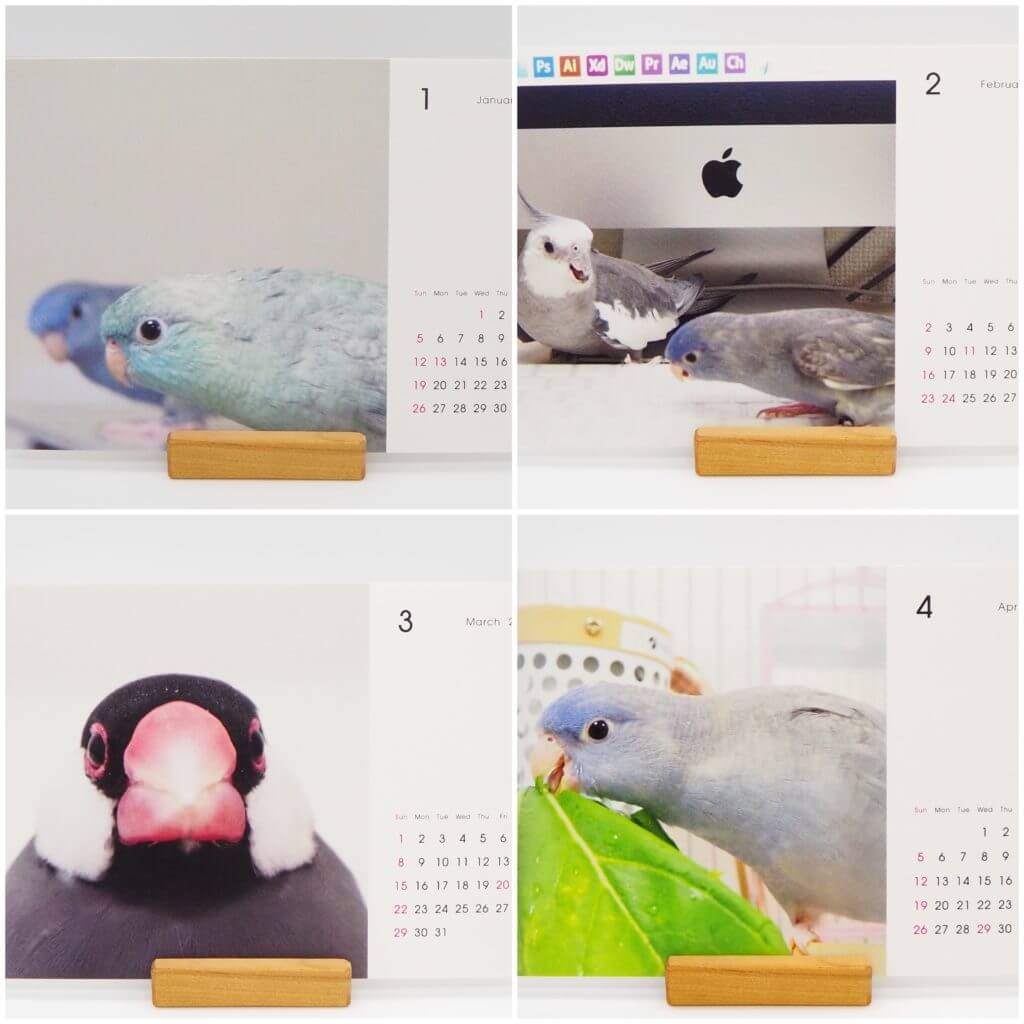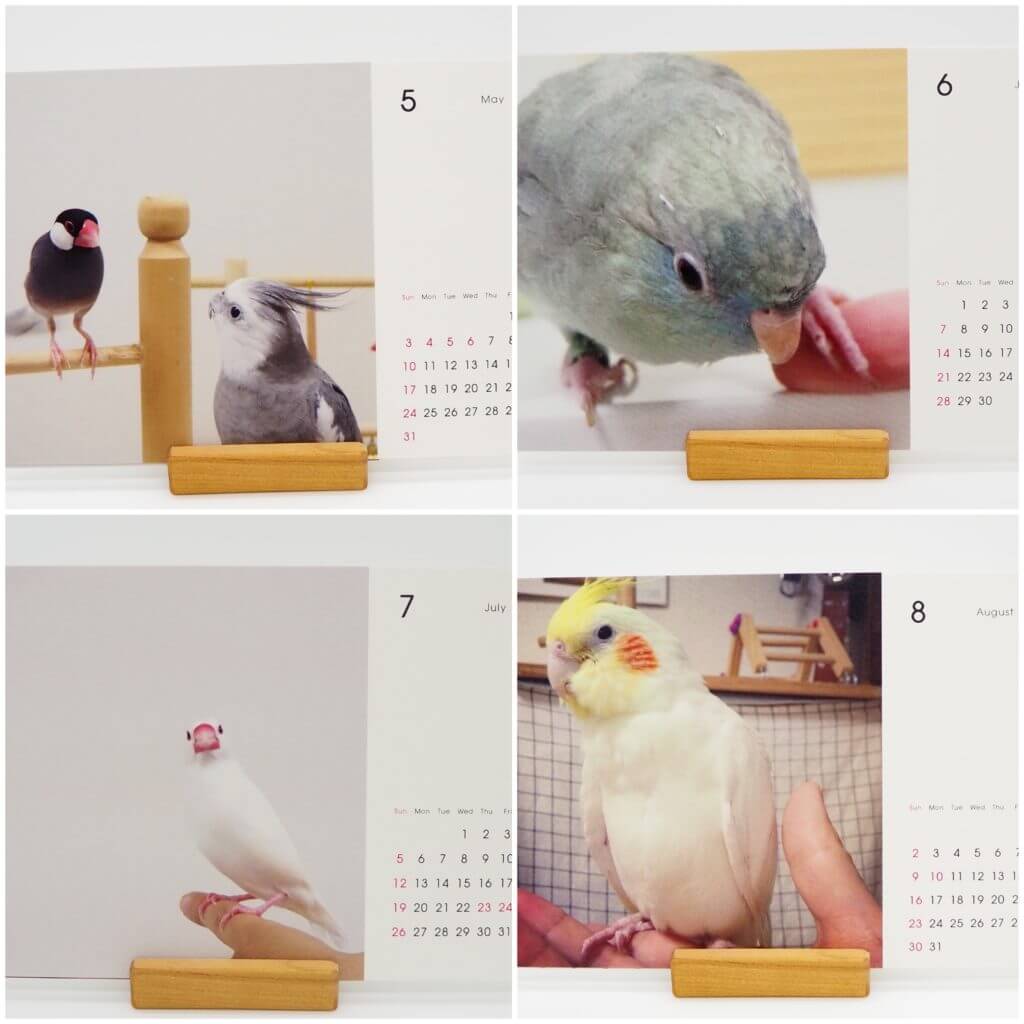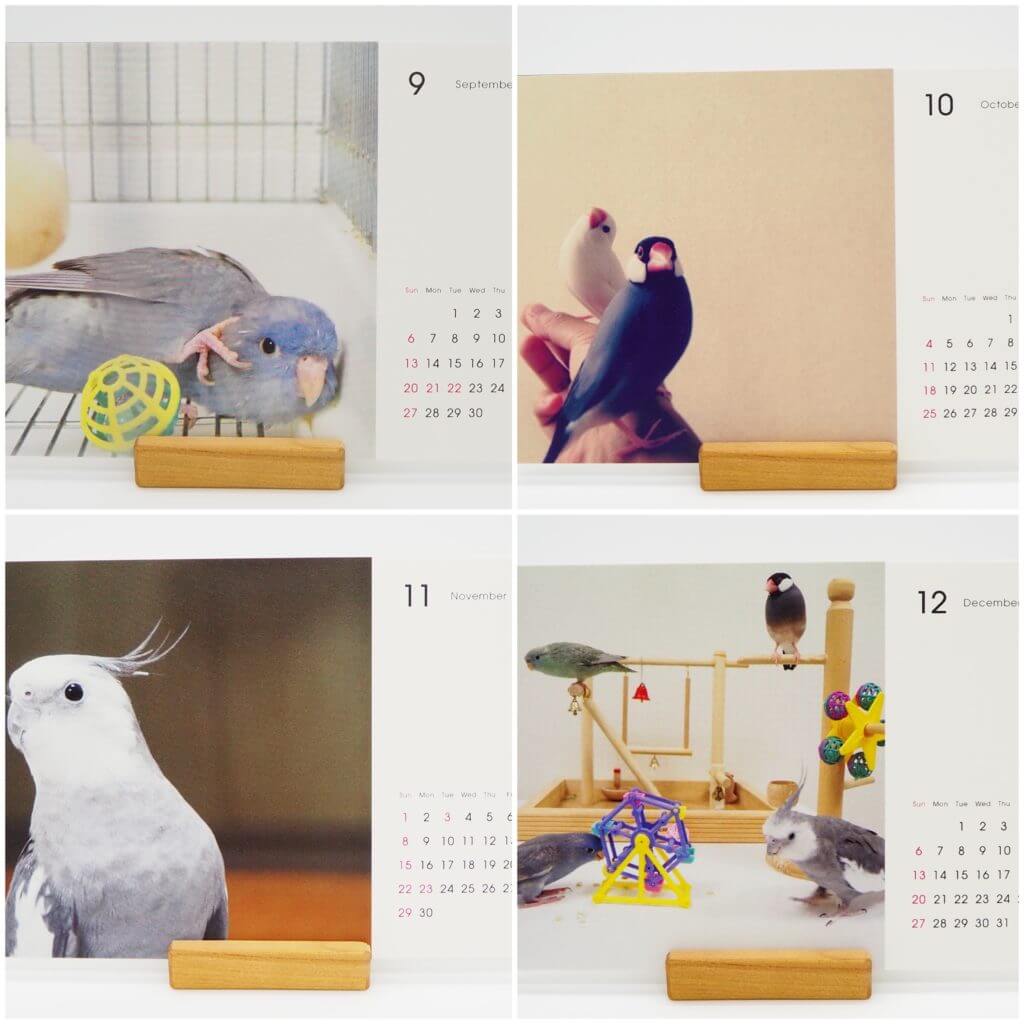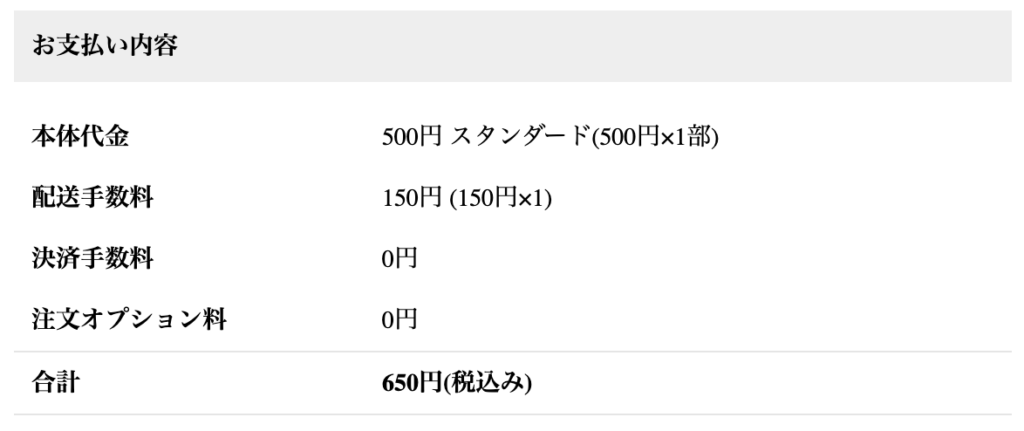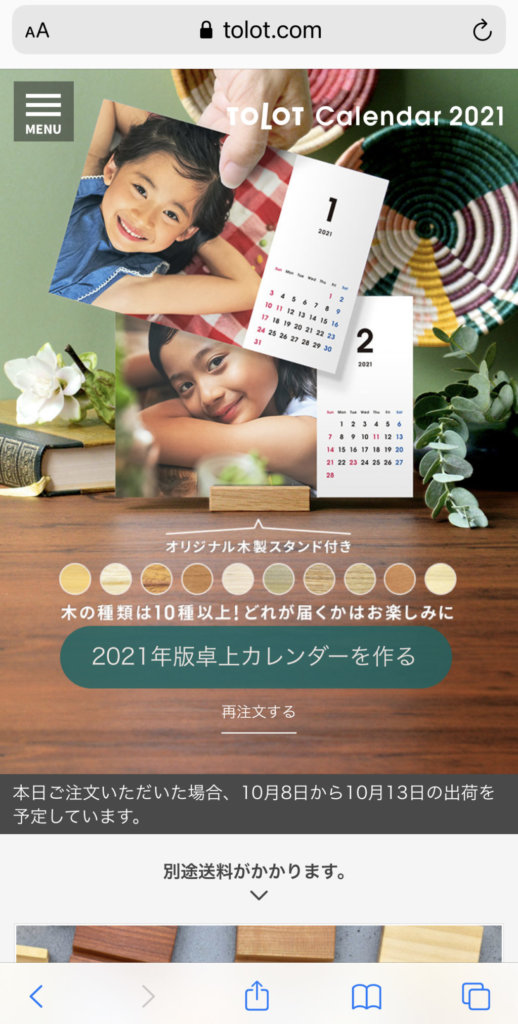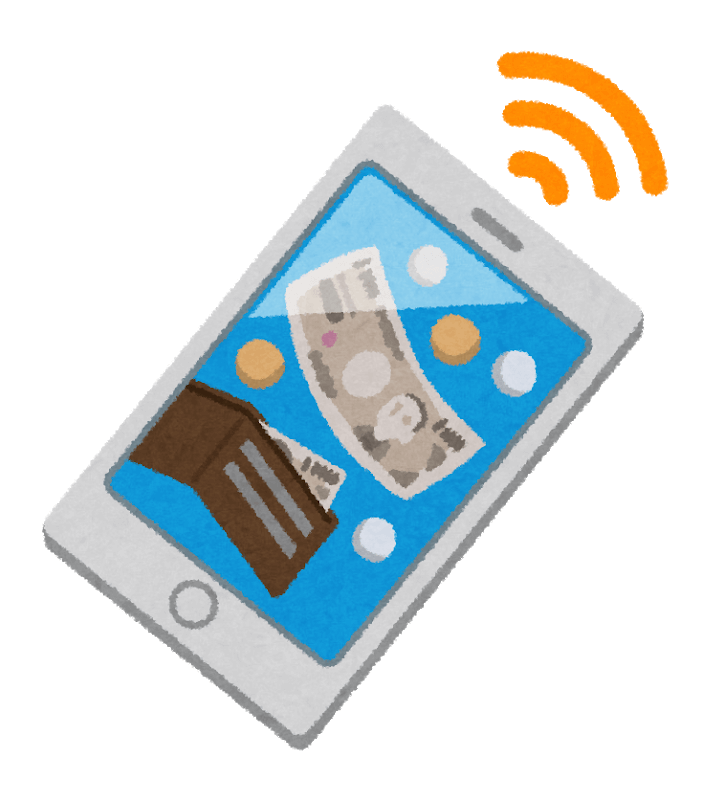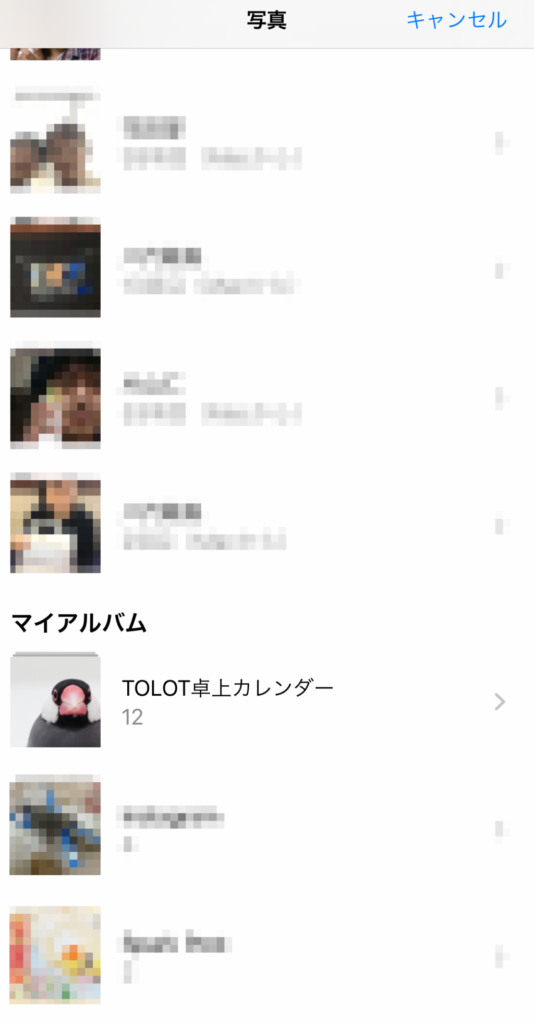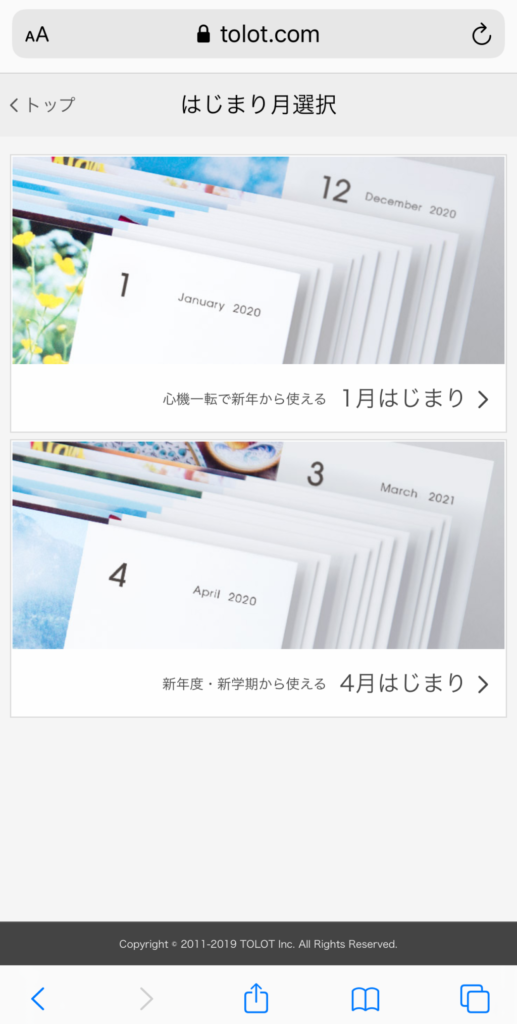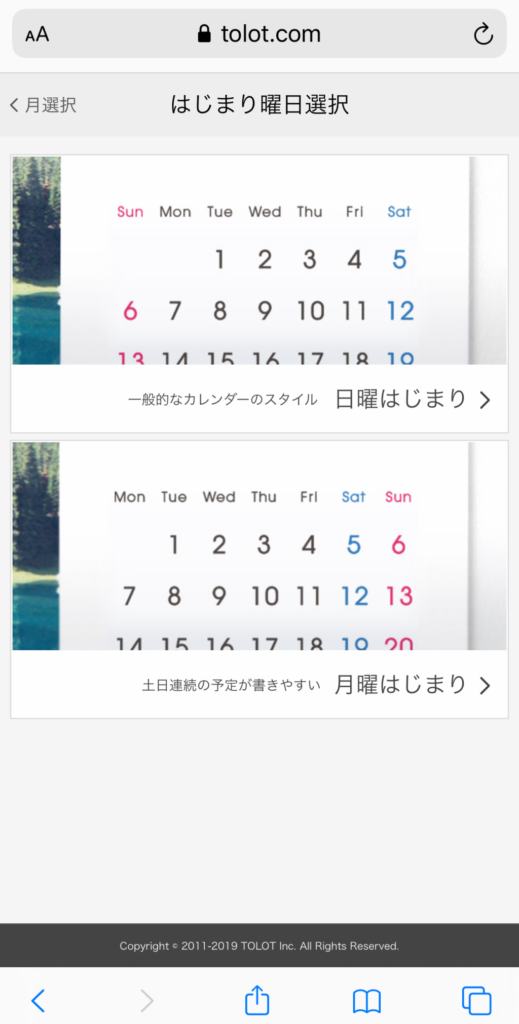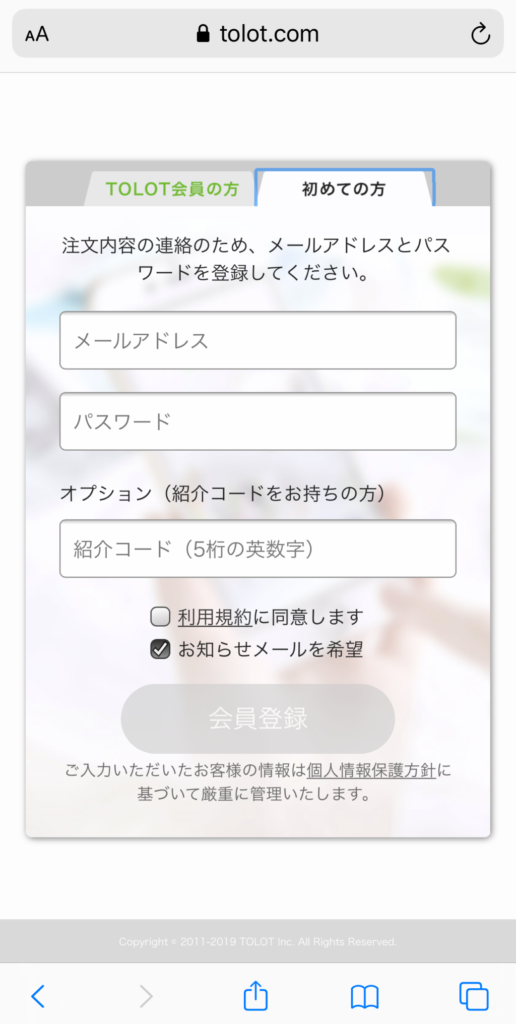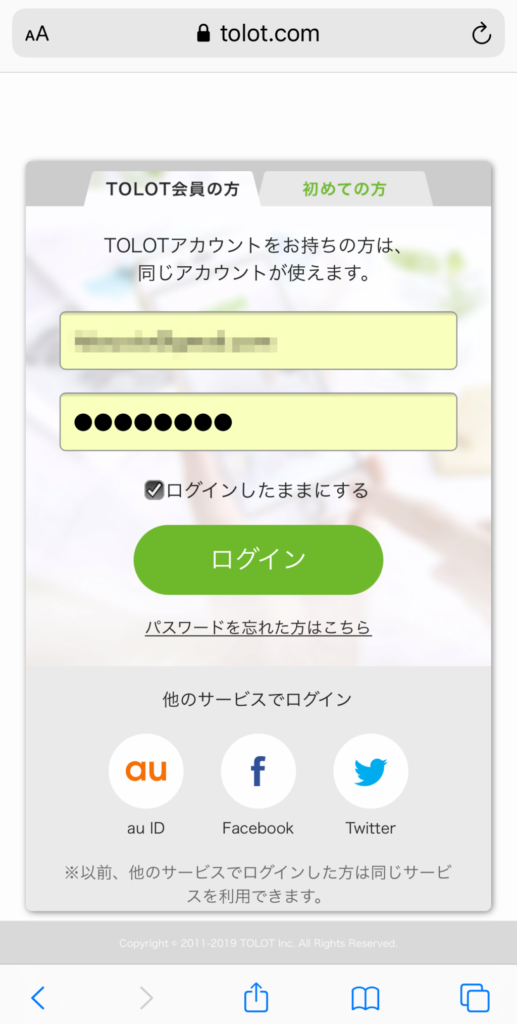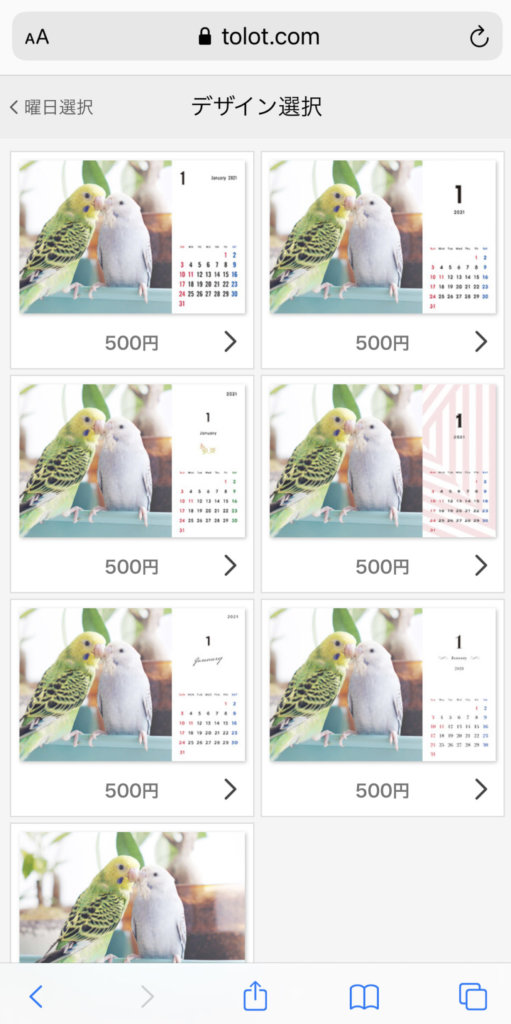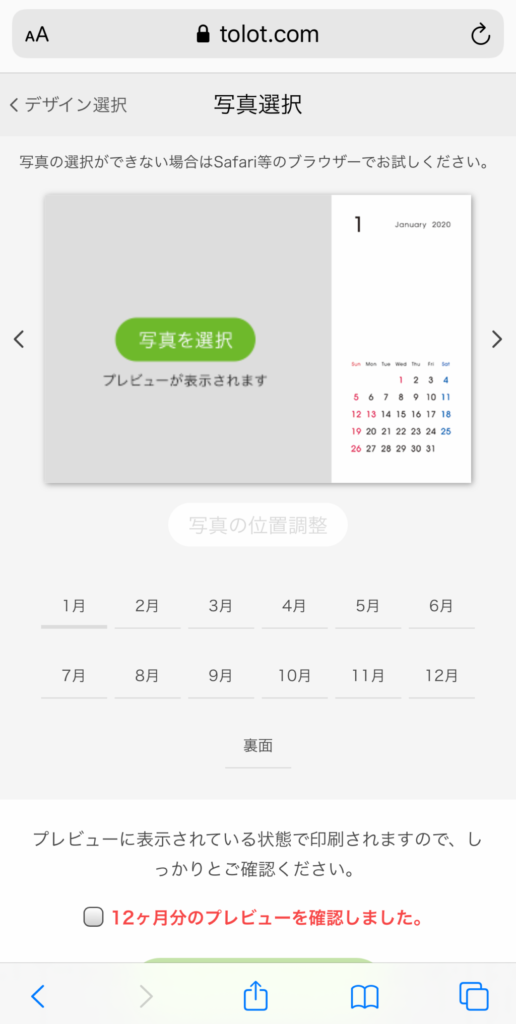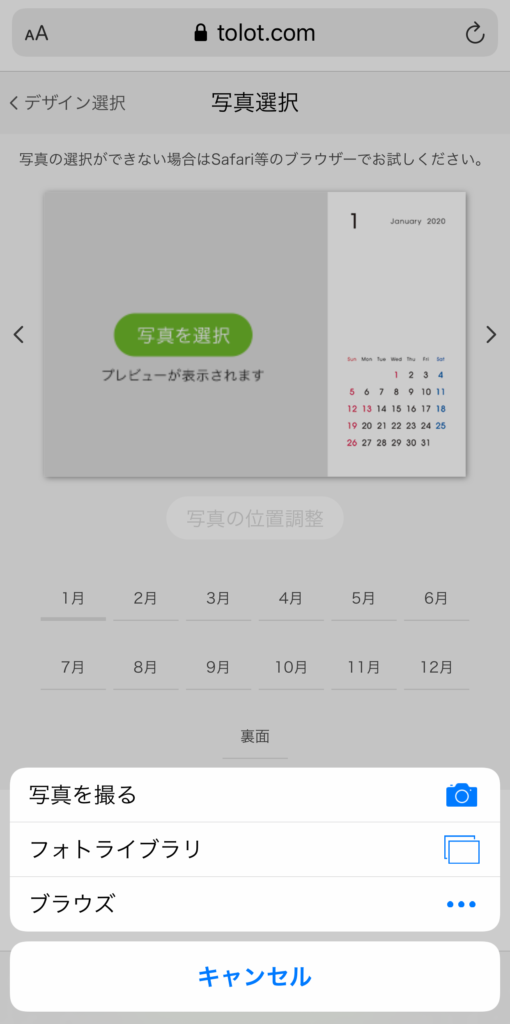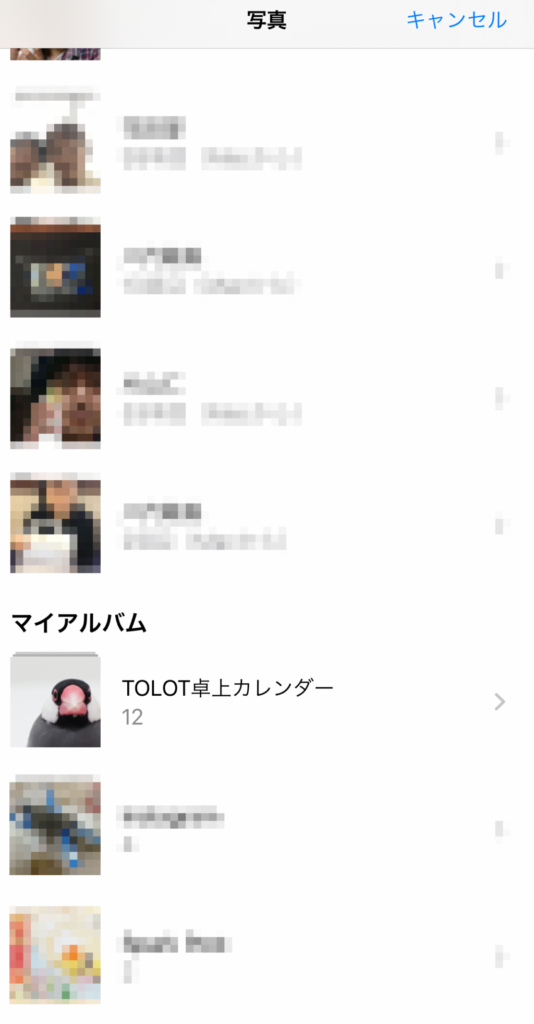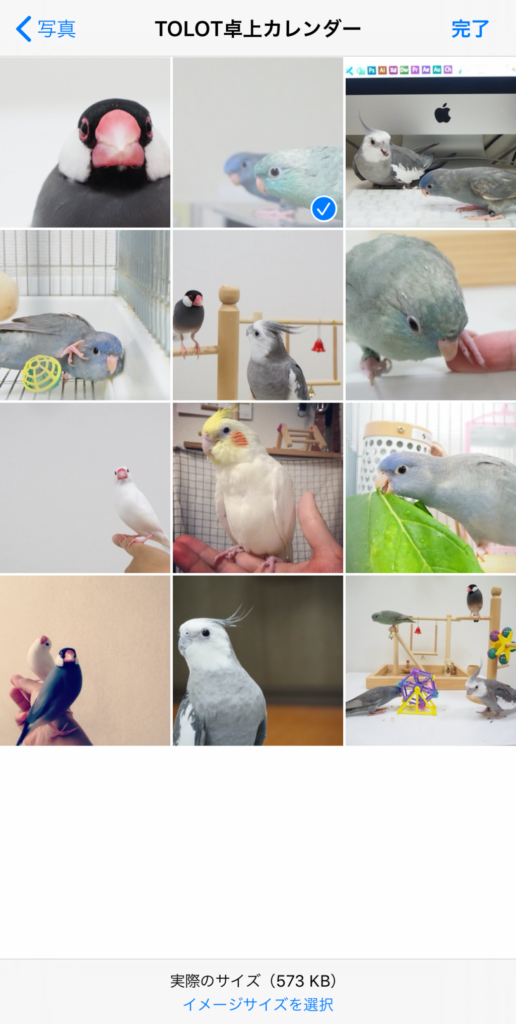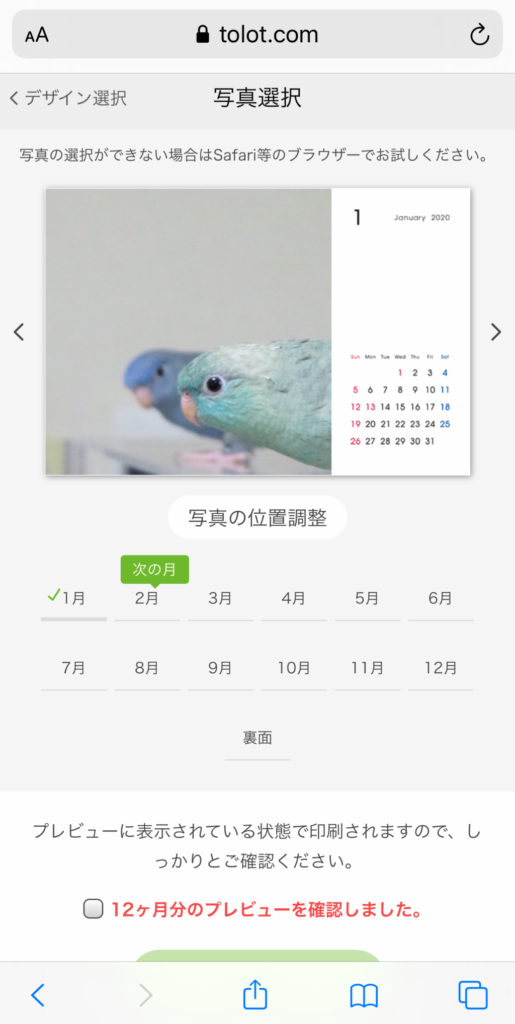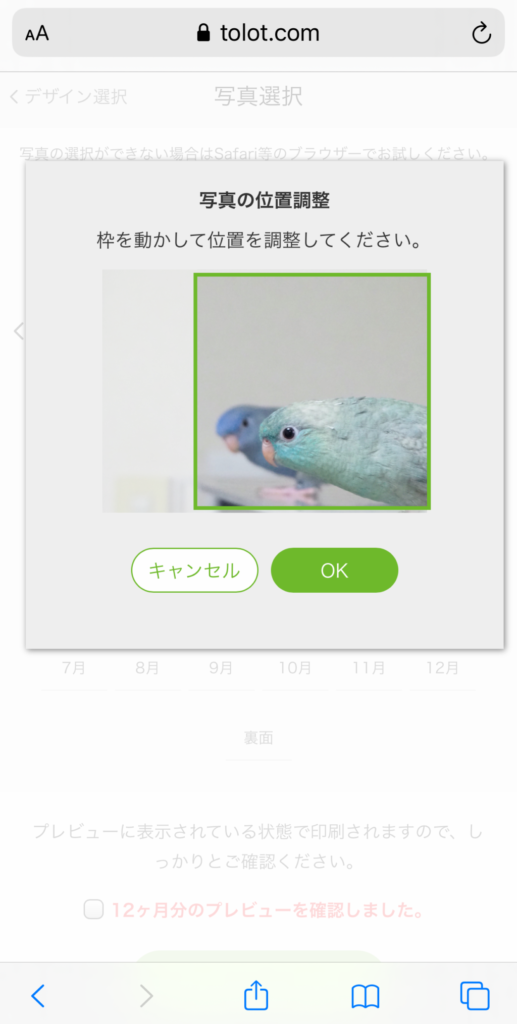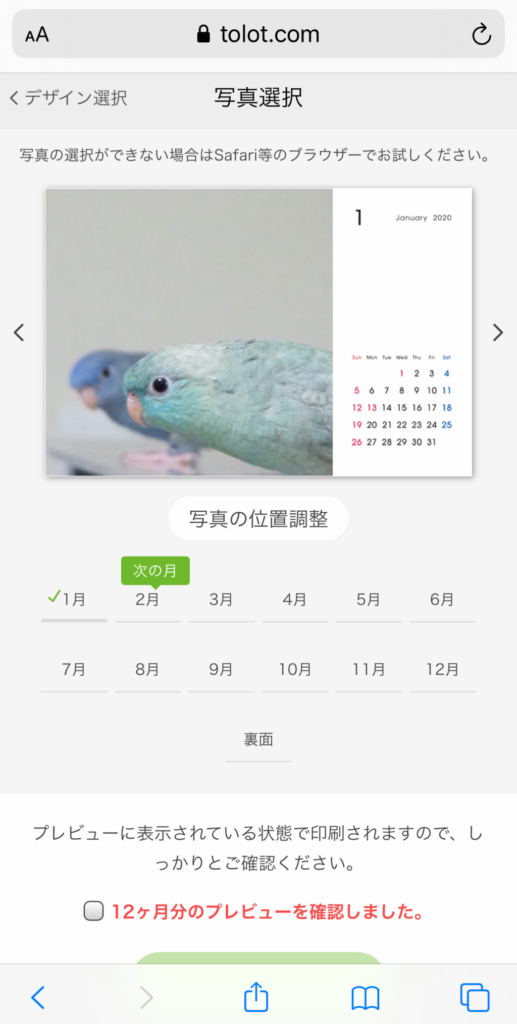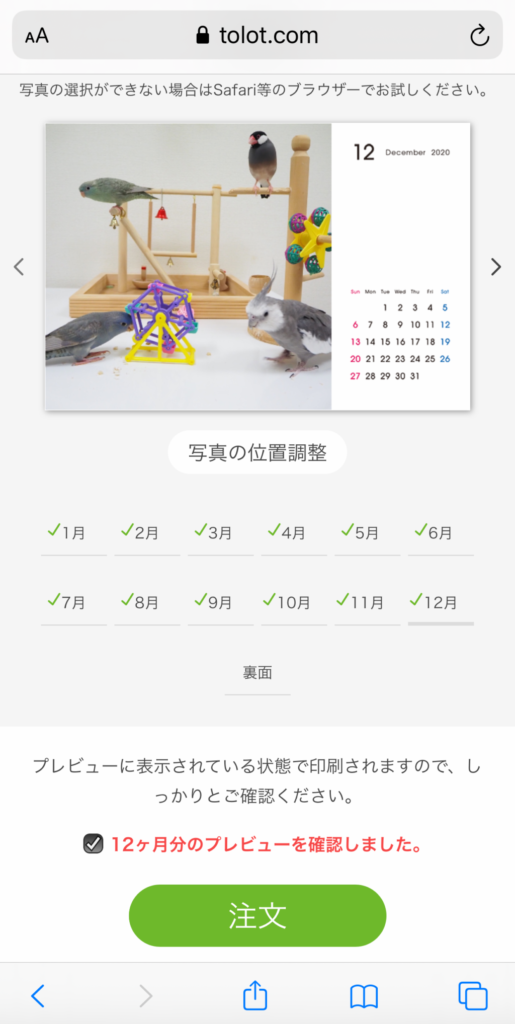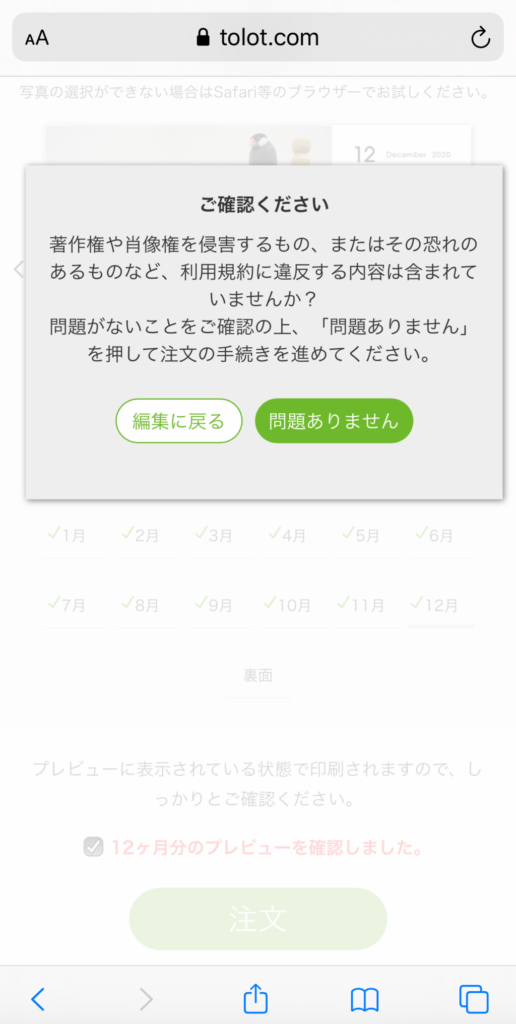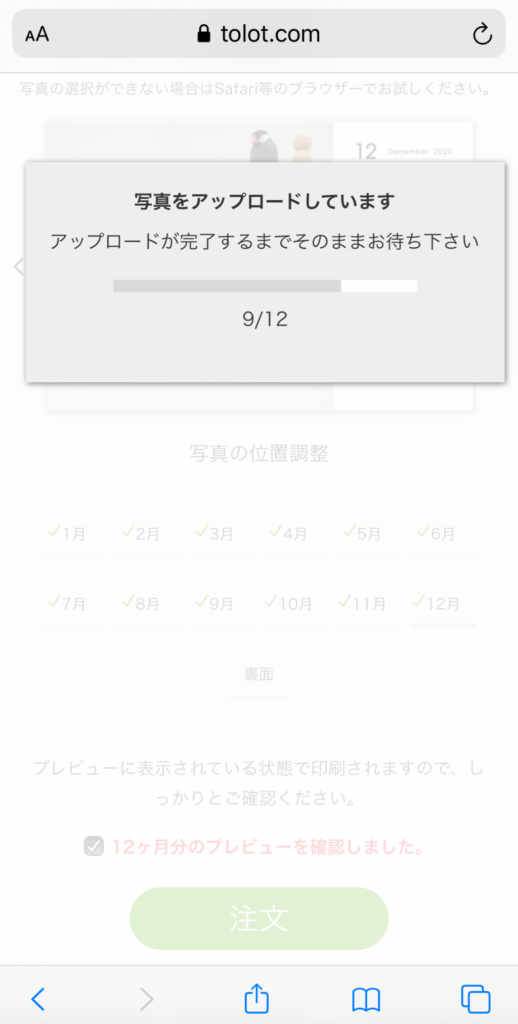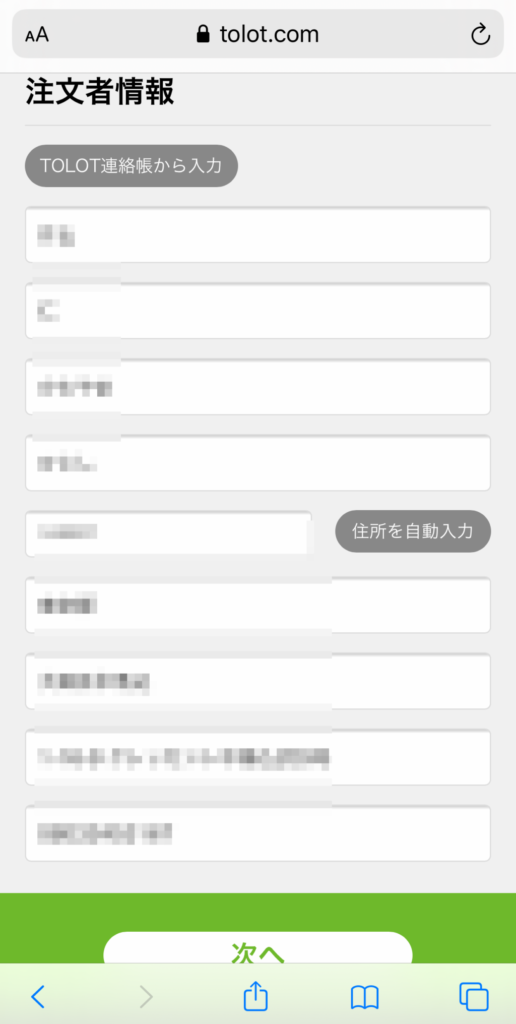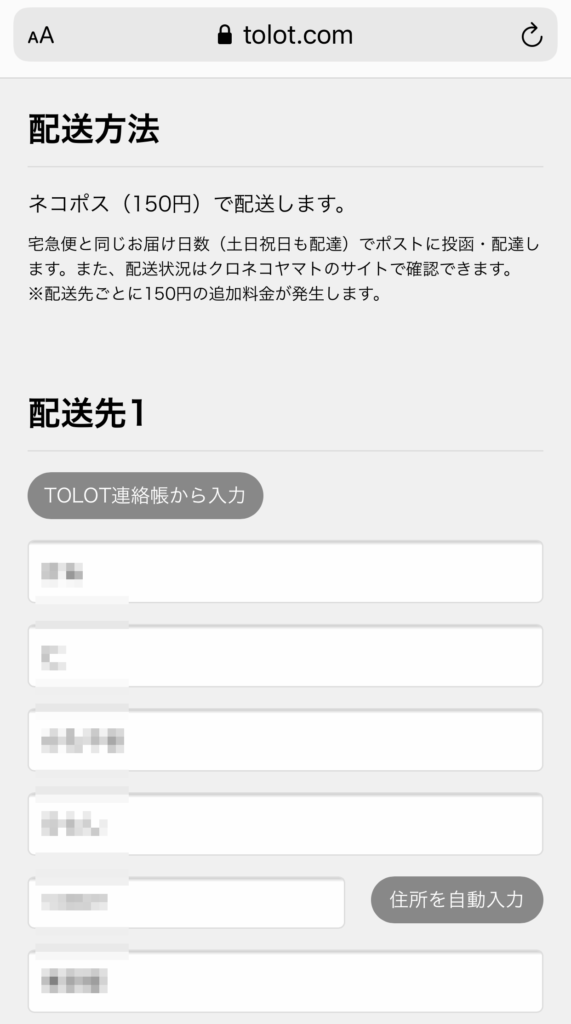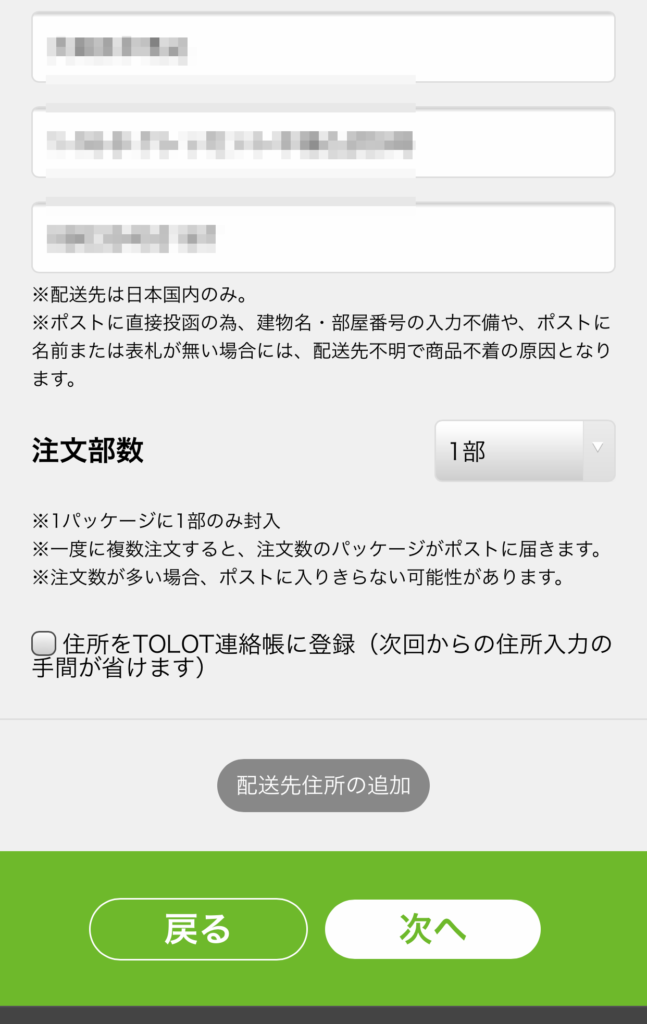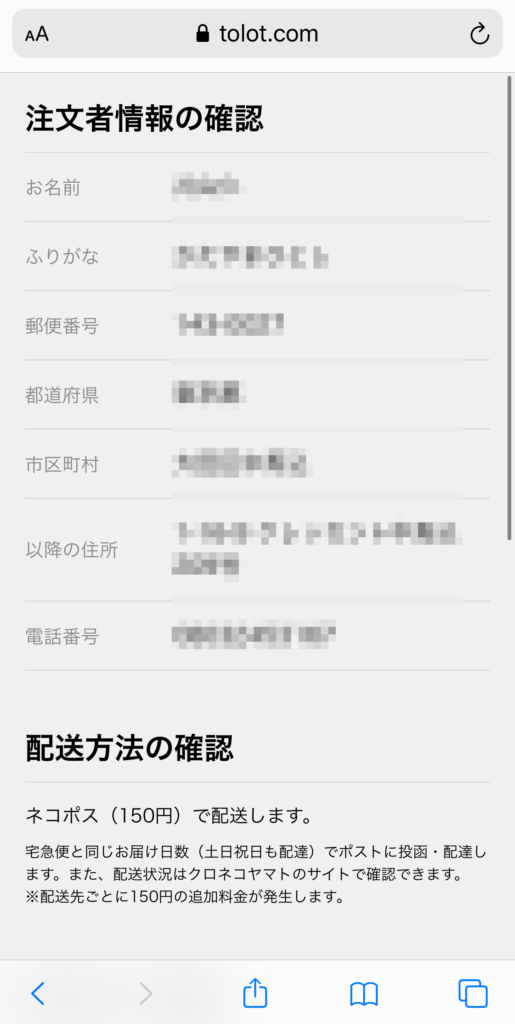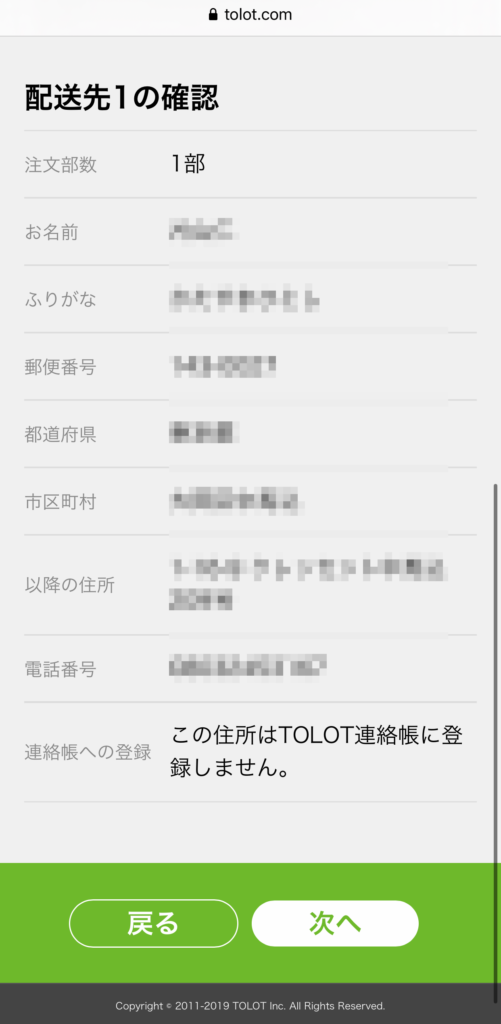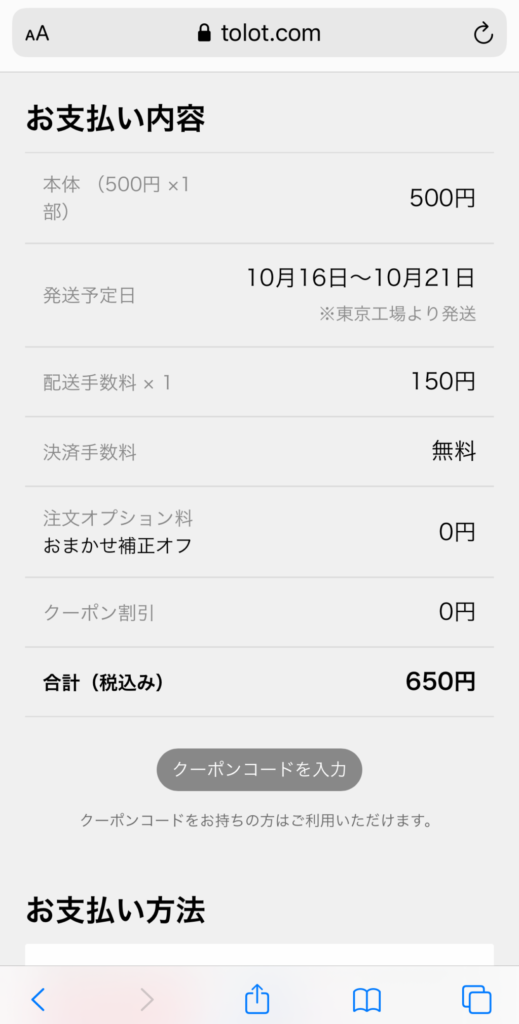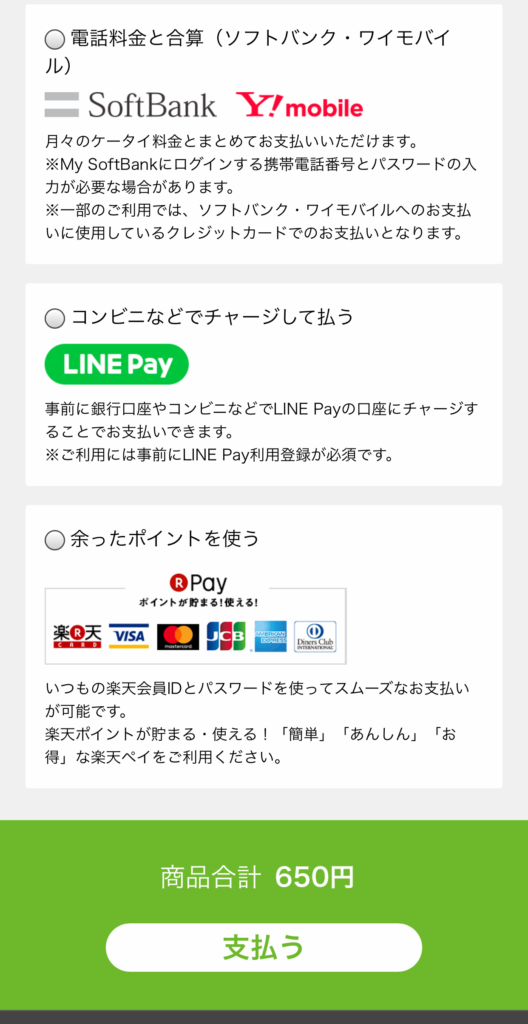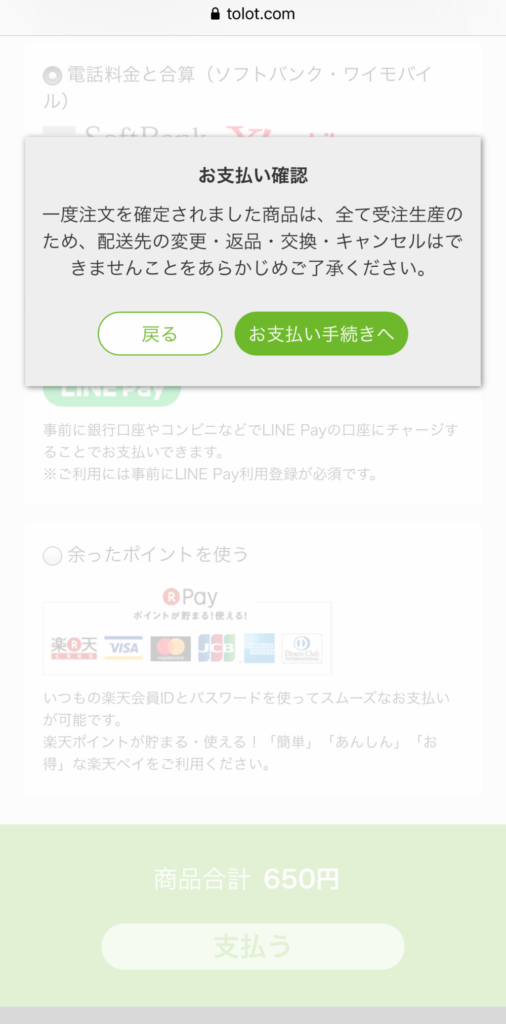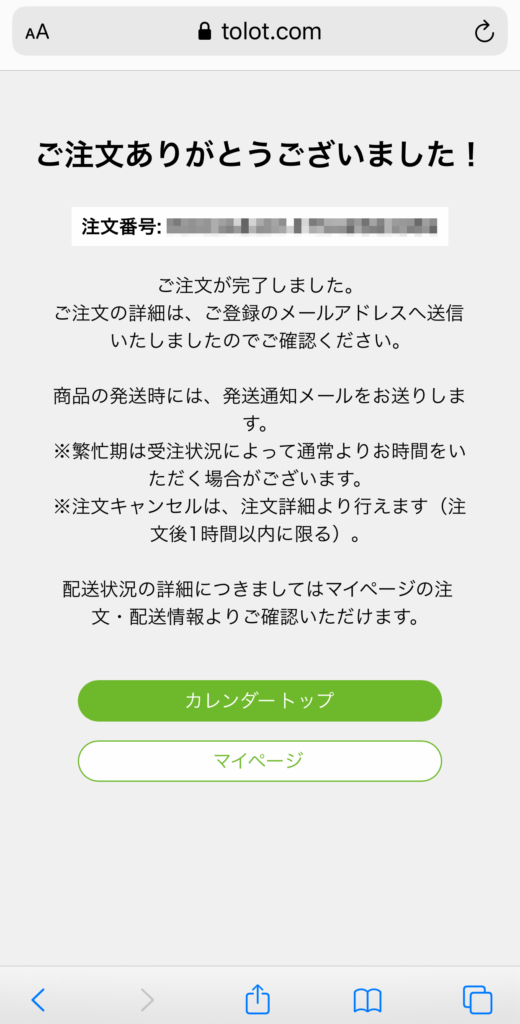【TOLOT】愛鳥さんオリジナル卓上カレンダーを作ろう!
6min


インコなどの鳥さんカレンダーが欲しいなって思っているんですが、スマホやパソコンでオリジナルカレンダーを簡単に作ることができるサービスがあると聞きました。我が家の鳥さんたちの写真でカレンダーを作りたいのですが、オススメのサービスを教えてください。
『TOLOT』というカレンダーやフォトブックなどのオリジナルグッズをスマホやパソコンで簡単に作ることができるサービスがあります。先日、僕もこちらのサービスで我が家の鳥たちの写真をもとにオリジナル卓上カレンダーを作りました。今回は
【TOLOT卓上カレンダー】

の特徴、作り方、実際に作った我が家の来年の愛鳥卓上カレンダーの紹介をさせて頂きますね。
 ひとし
ひとし
愛鳥さんのカレンダーを作ってみませんか?
そろそろ、来年のカレンダーを用意しようかな?と考えている方も多いのではないでしょうか?
愛鳥家のみなさんは、鳥さんのイラストや写真でデザインされたカレンダーを毎年用意していることでしょう。
Amazon、楽天、ヤフーショッピングなどのオンラインショッピングで『鳥 カレンダー』『インコ カレンダー』などと検索すればたくさんの鳥さんカレンダーが販売されていることが分かりますが、せっかくならご自身の愛鳥さんで彩られたオリジナルカレンダーを作ってみたいと思いませんか?
愛鳥さんの可愛い表情やしぐさだけを詰め込んだカレンダー、すこしクスッと笑ってしまうような瞬間ばかりを詰め込んだカレンダー、スマホやパソコンに保存されているお手持ちの愛鳥さんの写真をもとに『TOLOT』でオリジナルの愛鳥さんカレンダーを作ってみましょう!
 ひとし
ひとし


我が家の愛鳥カレンダーが届いたよ!
TOLOTで作成した我が家の愛鳥カレンダーが届きました。
中のカレンダーが傷つかないように、梱包もしっかりしています。
裏面にはおしゃれな雰囲気のメッセージ。
配送先は自宅以外も指定できるので、お友達や離れた家族などへのプレゼントとしても喜ばれると思います。
どの月にどの鳥さんを配置しようか悩みながらも、楽しく簡単に作ることができました。
誕生月や命月を考えて配置したり、我が家の場合だと文鳥の日(10月24日)がある10月は文鳥にしたり。
配置の仕方やデザインを工夫することで、より思い入れの強い思い出に残るカレンダーを作ることができますよ。
 ひとし
ひとし


TOLOT卓上カレンダーとは?
高級感のある木製スタンド
【TOLOT卓上カレンダー】には上記の画像のような高級感のある木製スタンドが付属しています。高級家具を製作する際に発生する切れ端を利用しているとのこと。多種多様(50種以上)な木材のそれぞれの木目や色調を楽しめます。一つのカレンダーに一つの木製スタンドが付属されていますが、どのような木材のスタンドが届くかはランダム。届くまでのお楽しみです。
また、塗装されているオイルは『ひまわり油』、『大豆油』、『アザミ油』などが主原料の植物オイルですので、愛鳥さんや小さなお子様が万が一かじってしまっても安全です。
価格は500円(税込み)
 (注文後に届いたメールの支払明細)
(注文後に届いたメールの支払明細)【TOLOT卓上カレンダー】の本体価格は500円、配送料金は150円です。もちろん、上記に挙げた木製スタンドも付属してこの価格です。
写真を12枚用意するだけ!スマホ・パソコンで簡単作成!
カレンダーに使用したい12枚(1月〜12月)の画像をスマホもしくはパソコン内に準備して、【TOLOT卓上カレンダー】の公式サイトにアクセスして手順通りに進めれば簡単にオリジナルカレンダーの完成です。アプリなどのインストールも不要です。
発送商品は追跡可能、ポストにお届け!
 (商品発送時に届いたメール)
(商品発送時に届いたメール)商品はクロネコヤマトのネコポスで自宅のポストへ直接お届け(※不在でポストにも投函不可の場合は不在票にて対応)。商品発送のお知らせメールに記載された伝票番号から配送状況も確認できます。
選べる決済方法は6種類
支払い方法は以下の6種類から選択できます
・クレジットカード
・auかんたん決済
・d払い(ドコモ)
・ソフトバンクまとめて支払い・ワイモバイルまとめて支払い
・LINE Pay
・楽天ペイ


まとめ
すこし早いですが、先にTOLOT卓上カレンダーについてのまとめです。作成手順もこのあと解説していますので、必要な方は下にスクロールして読んでみてくださいね。
 ひとし
ひとし
TOLOT卓上カレンダーについてのまとめ
- 高級感のある木製スタンドは愛鳥さんや小さなお子さんにも安心。
- 本体価格は500円、配送料は150円。
- 写真を12枚(12ヶ月分)用意するだけ。
- アプリのインストール不要、スマホやパソコンで簡単作成。
- 発送された商品は追跡可能、ポストに投函。
- 支払い方法は6種類から選べる。
- 配送先をお友達や離れた家族に指定することで、プレゼントとして贈ることもできます。
この価格でしかも簡単にオリジナルのカレンダーを作れるなんて、スゴイ!の一言です。鳥さんカレンダー自体がまだまだマイナーな存在でそれほど販売されていません。でも、1年間付き合うカレンダーです。せっかくなら愛鳥さんのオリジナルカレンダーを作ってみるのはいかがでしょうか?
 ひとし
ひとし
【TOLOT卓上カレンダー】の詳細・ご注文は下記のバナーリンクからどうぞ。


【手順紹介】TOLOT卓上カレンダーの作り方
【TOLOT卓上カレンダー】の作り方はとても簡単です。
ここでは、スマートフォン(iPhone)での手順を説明させていただきます。
(※Androidのスマートフォン、パソコンでの手順もほぼ変わりません)
12枚の画像を準備しておきましょう
カレンダー作成の手順の中で、12枚の画像を選択する必要があります。
あらかじめ、12枚の画像を選定し分かりやすいフォルダに移動(コピー)させておくと便利です。
また、作成手順の中で位置調整は出来ますが、明るさの調節、拡大や縮小、回転などの加工は出来ませんので、こちらもあらかじめ画像を加工編集しておくことをおすすめします。
作成前の確認
カレンダーの作成中に他のアプリを起動したり操作すると、そこまで作成していた作業がリセットされることがあります。
注文が完了するまでは他の作業は行わないでください、という注意喚起の画面です。
よく読んで確認出来たら「確認しました」をタップしてください。
写真選択前の確認
写真のフチが印刷・裁断時に切れる恐れがあるという点と、スマートフォンで作成中の場合、途中でカメラを起動すると作業がリセットされる可能性があるので写真フォルダ内にある写真を選択してくださいという点を確認したら、「閉じる」をタップしてください。
写真を選択する準備
「写真を選択」をタップする
「フォトライブラリ」をタップする(iPhoneの場合)
選択したい写真が入っているフォルダ(アルバム)をタップします。
写真の位置調整をする
「写真の位置調整」をタップする。
枠を動かして写真の位置を調整し「OK」をタップします。
2月以降の写真も同じ作業を繰り返す
画像横にある「>」をタップして次月に進み、12月までSTEP.11〜STEP.12を繰り返します。
12ヶ月分のプレビューを確認する
12ヶ月分の画像を選択し終えたらプレビューで確認し、OKなら「12ヶ月分のプレビューを確認しました」にチェックを入れて「注文」をタップします。
アップした写真に著作権や肖像権を侵害している画像がないことを確認し「問題ありません」をタップします。
12枚の写真がアップロードされるので、完了するまで待ちます。
あとすこしで完成です!
配送方法を確認し、配送先と注文部数を入力する
配送方法を確認し(ネコポス:150円)、配送先の情報を入力します。
注文部数を選択し�「次へ」をタップします。
入力した情報が正しいか確認し「次へ」をタップします。
おまかせ補正(無料)のオン・オフを選択する
暗い写真を明るく最適化する補正が必要であれば「おまかせ補正(無料)」にチェックを入れます。
「次へ」をタップします。
お支払内容を確認し、お支払い方法を選択する
お支払い内容を確認します。
希望するお支払い方法を選択し「支払う」をタップします。
注文完了!
注文後はキャンセル等が出来ないことを確認し「お支払い手続きへ」をタップします。
注文完了です!
注文内容の詳細が登録したメールアドレスに届きますので、そちらもご確認ください。
 ひとし
ひとし
【TOLOT卓上カレンダー】の詳細・ご注文は下記のバナーリンクからどうぞ。



 ひとし
ひとし ひとし
ひとし ひとし
ひとし ひとし
ひとし ひとし
ひとし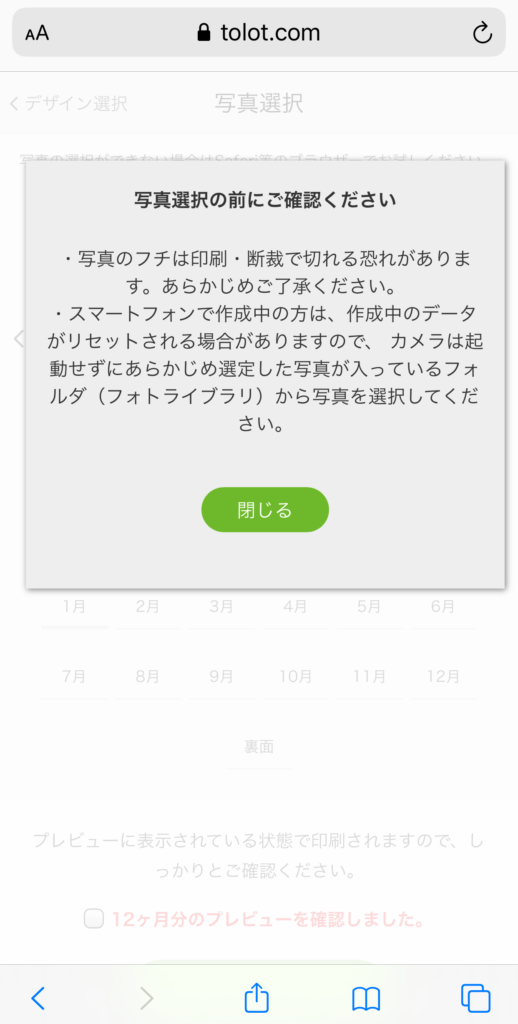
 ひとし
ひとし